mcafee迈克菲怎样卸载 卸载mcafee迈克菲的步骤
mcafee迈克菲是一款杀毒软件,很多电脑中都会有预装它,不过很多用户觉得不好用,就想要将其卸载清理干净,可是有很多小伙伴不知道mcafee迈克菲怎样卸载,或者有时候卸载mcafee迈克菲出现失败的问题,接下来小编给大家提供卸载mcafee迈克菲的步骤吧。
除了该软件以外,我们还会遇到卸载其他软件却卸不掉的情况,这又要如何去删除呢?小编在这里为你推荐一番,用户可以来看看
推荐教程:流氓软件如何彻底删除、360浏览器怎么卸载干净
方法一:(Windows)系统正常卸载
1、 点击设置按钮;
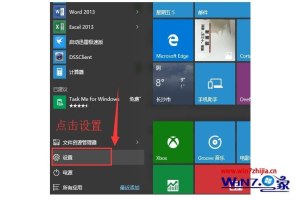
2、 在右上角的查找设置输入“卸载”二字,然后点击结果中的添加或卸载;
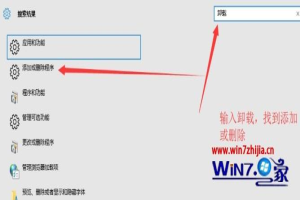
3、 找到需要卸载的红色McAfee(迈克菲)软件并卸载即可.

方法二:(Windows)系统彻底卸载
1、 首先,在服务里将McAfee相关的所有服务“禁用”;
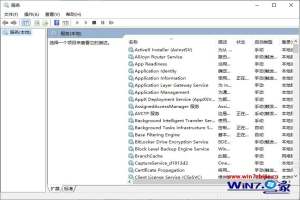
2、 Windows“控制面板”中的“添加/删除程序”卸载 McAfee Consumer 产品;
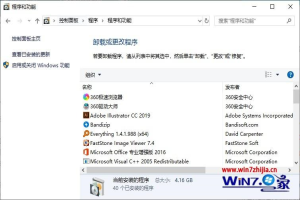
3、 然后,到C:\Program Files里看看有没有残留的McAfee文件夹,右键删除。
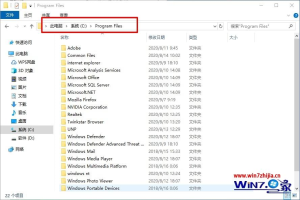
4、 接着,到系统盘打开隐藏文件,路径为C:\Documents and Settings\管理员名\Application Data的文件夹下,删除有关McAfee字样的所有文件夹。

5、 最后打开注册表,分别进入:HKEY_CURRENT_USER\Software,找到关于McAfee的键值,删除掉。进入HKEY_LOCAL_MACHINE\SOFTWARE,同样找到关于McAfee的所有键值,删除。
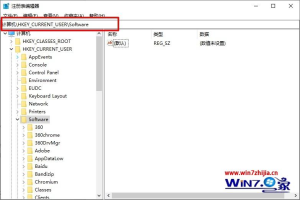
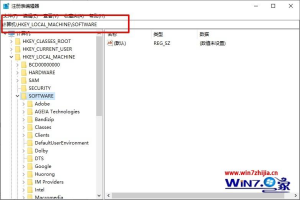
方法三:(Windows)McAfee 专用卸除工具卸除
1、 McAfee 卸除程序下载后,关闭所有McAfee窗口,“禁用”所有McAfee相关服务”;
2、 双击运行MCPR.exe,Vista用户必须右键单击MCPR.exe,然后选择用管理员帐户运行;

3、 运行成功之后,在收到“CleanUp Successful”(清除成功)消息后,重新启动计算机即可;
4、 最后,电脑重启才能用McAfee卸载工具完全卸载McAfee。
方法四:(Mac)McAfee 专用卸除工具卸除
1、 打开Finder程序,这个应用程序的图标是一个蓝色的笑脸,位于Mac电脑的Dock栏。
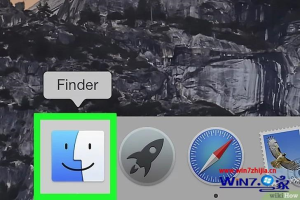
2、 点击应用程序,位于Finder窗口的左侧,这样会在Finder程序的主窗口中打开应用程序文件夹。

3、 找到迈克菲应用程序,红色的护盾,上面有一个白色的字母“M”,你可能需要滚动屏幕才能找到它。

4、 点击迈克菲程序,并将它拖拽到废纸篓,废纸篓应用程序位于屏幕的右下角,将迈克菲程序拖到这里,会卸载Mac电脑上的迈克菲程序。
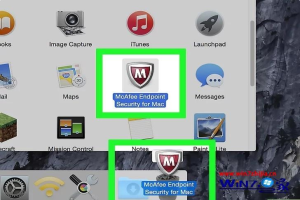
上面给大家讲解的就是mcafee迈克菲怎样卸载的详细步骤,如果你有需要的话,可以按照上面的方法来进行卸载吧。
总结以上是真正的电脑专家为你收集整理的mcafee迈克菲怎样卸载 卸载mcafee迈克菲的步骤的全部内容,希望文章能够帮你解决所遇到的问题。
如果觉得真正的电脑专家网站内容还不错,欢迎将真正的电脑专家推荐给好友。
 问答百科
问答百科







